文章詳情頁
暗影精靈III Plus筆記本U盤如何安裝win7系統 安裝win7系統步驟分享
瀏覽:2日期:2022-12-08 16:41:29
惠普暗影精靈III代 Plus 的A面設計非常獨特,X造型將A面分為碳纖維和金屬拉絲紋理兩部分,并且中間還有四條紅色長條。嵌在A面中上部位的Voodoo LOGO不僅美觀并且獨具特色,是整機的亮點之一。那么這款筆記本如何一鍵u盤安裝win7系統?下面跟小編一起來看看吧。

1、首先將u盤制作成u盤啟動盤,接著前往相關網站下載win7系統存到u盤啟動盤,重啟電腦等待出現開機畫面按下啟動快捷鍵,選擇u盤啟動進入到大白菜主菜單,選取【02】大白菜win8 pe標 準版(新機器)選項,按下回車鍵確認,如下圖所示:

2、在pe裝機工具中選擇win7鏡像放在c盤中,點擊確定,如下圖所示:
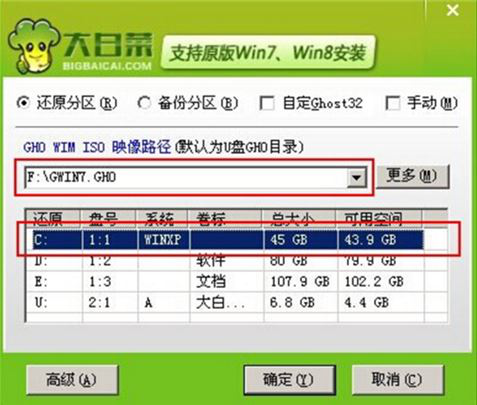
3、此時在彈出的提示窗口直接點擊確定鈕,如下圖所示:
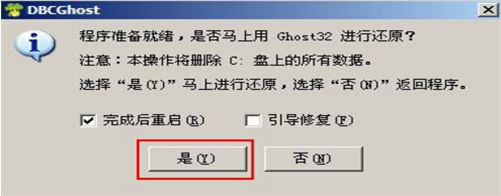
4、隨后安裝工具開始工作,我們需要耐心等待幾分鐘, 如下圖所示:

5、完成后,彈跳出的提示框會提示是否立即重啟,這個時候我們直接點擊立即重啟就即可。
.
6、此時就可以拔除u盤了,重啟系統開始進行安裝,我們無需進行操作,等待安裝完成即可。
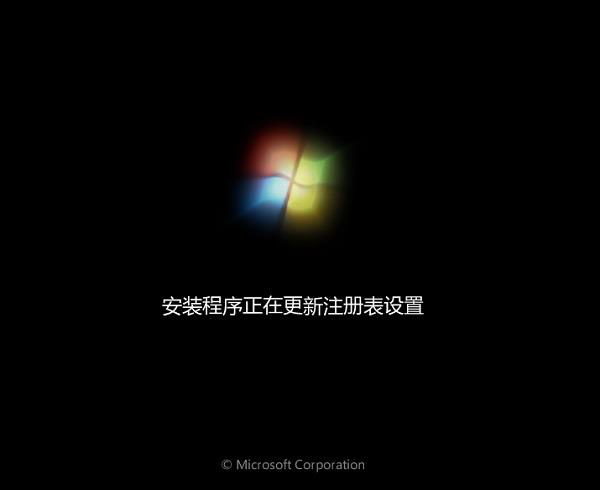
win7相關攻略推薦:
win7電腦文件夾名稱變成綠色怎么辦_電腦文件夾名稱變成綠色解決辦法
win7電腦中無法啟動服務器詳細解決步驟
win7電腦怎么設置休眠 詳細流程介紹
以上就是惠普暗影精靈III代 Plus 如何一鍵u盤安裝win7系統操作方法,如果惠普暗影精靈III代 Plus 筆記本的用戶想要安裝win7系統,可以根據上述操作步驟進行安裝。
相關文章:
排行榜

 網公網安備
網公網安備